بشكل افتراضي ، يقوم Word تلقائيًا بحفظ المستند على فترات زمنية محددة. إذا كنت قلقًا بشأن تكامل البيانات ، فيمكن تقليل هذا الفاصل الزمني.

تعليمات
الخطوة 1
لتغيير الفاصل الزمني للحفظ التلقائي في MC Word 2013 ، انقر فوق الزر ملف. من قائمة القائمة على اليسار ، اختر "خيارات"
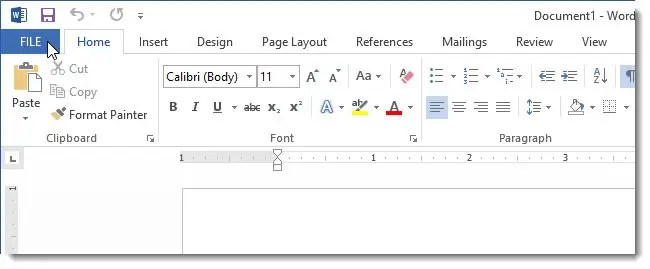
الخطوة 2
في مربع حوار Microsoft Office Word 2013 الناتج على اليسار ، انقر فوق الزر حفظ.
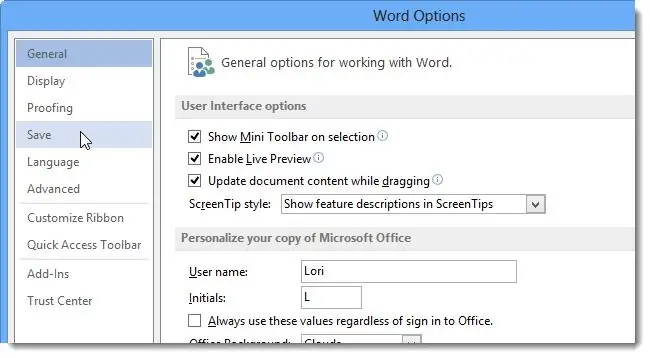
الخطوه 3
يرجى ملاحظة أنه في النافذة التي تظهر ، توجد علامة اختيار بجوار معلمة "الحفظ التلقائي". هنا يمكنك تغيير عدد الدقائق عن طريق إدخال قيمة جديدة أو تغيير قيمة محددة بالفعل باستخدام السهمين "لأعلى" و "لأسفل".
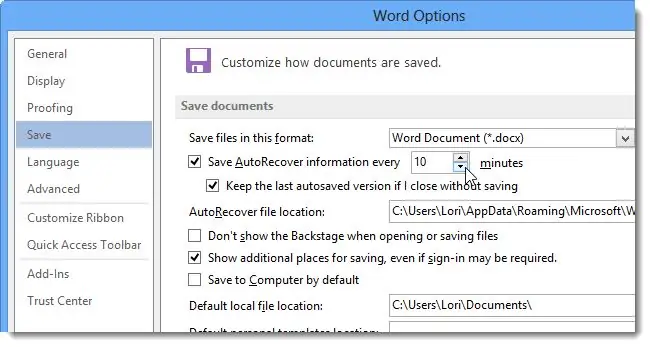
الخطوة 4
انقر فوق "موافق" لحفظ التغييرات الخاصة بك.






